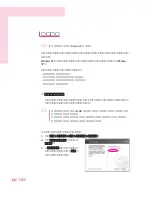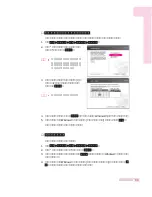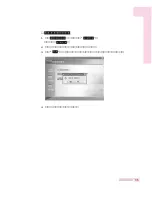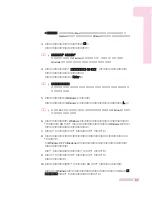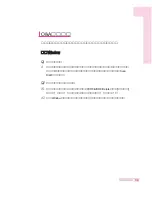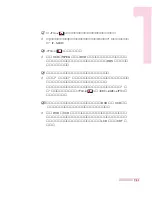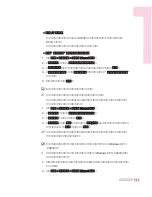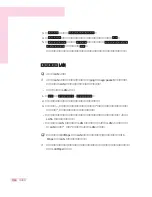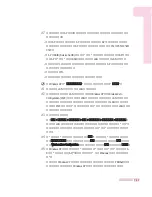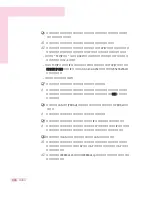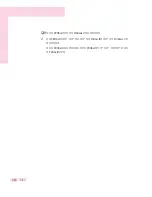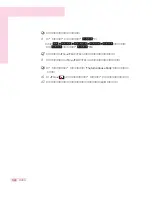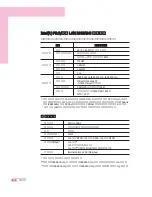A2
检查网络适配器之间的连接是否配置到网络桥。如果通过网络配置向导为网卡配置了
桥接,请卸下网桥,然后重新配置 Internet 连接共享。
网络桥连接在从 [网络连接] 窗口运行网络安装向导,并在向导中选择内部连接适配器
和另一个适配器时建立。
Q4
无法连接到 AP。
检
检查
查计
计算
算机
机设
设置
置
A1
通过以下步骤,确认计算机的无线 LAN 功能打开。如果无线 LAN 功能是关闭的,请打
开。
- 对于 Windows XP,在开始 > 控制面板 > 网络连接中,确认无线网络连接设置为“启
用”。
- 如果出现“无线 LAN 打开/关闭”按钮,则检查是否已按下无线 LAN 按钮。
A2
确认同样的网络密钥(密钥)已输入到 AP 和计算机。
网络密钥是在 AP 和计算机之间进行加密数据传输的密钥。建议手动设置网络密钥。
检
检查
查 A
AP
P 设
设置
置
对于 AP 设置,请参阅由 AP 制造商提供的用户指南。
A3
确认环境是否适宜使用无线 LAN。
根据环境和距离,无线 LAN 的使用可能会受到限制。比如墙和门的障碍会影响无线
LAN 的使用。请在较高和开放的位置安装 AP,可以远离其他电波的干扰。
A4
确认 AP 是否正常工作。
- 当 AP 没有正常工作时,关闭 AP,过一会儿再打开。
- 确认 AP 固件是否为最新版本。(欲了解 AP 固件的详情,请联系 AP 制造商或者者您购
买 AP 的地方。)
A5
确认 AP 是否已经正确联系到网络。
通过连接已经连到 AP 的有线网络线,确认网络正常运行。
A6
检查网络密钥设置(密钥)。
当已经选择了自动代码转换(passphrase 功能),以及甚至使用正常的无线连接,数
字通信还是没有正常运行时,建议手动输入网络密钥(密钥)。
7-16
用户指南
Содержание NP-Q30PLUS
Страница 1: ...用 用户 户指 指南 南 介绍了如何使用计算机 并提供了有关Windows 互联网 系统升级以及 故障排除的基本信息 Q30 plus 产品图像可能与实际产品外观有差别 ...
Страница 5: ...开始 本章讲述操作本计算机 所必须掌握的内容 简单介绍系统结构 与基本使用方法 第一章 第一章 ...
Страница 6: ...1 2 计算机外观 前面 用户指南 LCD显示屏 键盘 P 1 9 状态指示灯 P 1 11 触摸板按钮 触摸板 P 1 7 内存卡插槽 P 3 9 ...
Страница 8: ...1 4 后面 底面 用户指南 电池 P 5 4 安全锁端口 P 5 8 扬声器 电池闩锁 ...
Страница 19: ...第二章 了解Windows 为了简便使用最基本的 运用体系Windows 本章节说明须知的相关事项 第二章 第二章 ...
Страница 27: ...第三章 使用系统 讲述系统的各种功能 说明相应应用程序的 使用方法 第三章 ...
Страница 44: ...3 18 用户指南 ...
Страница 45: ...第四章 互联网上漫游 在本章学习上网方法 第四章 ...
Страница 55: ...4 11 7 检查以确保配置的网络名称 如 samsung 是在 首选的网络名称 中 然后单击确 确定 定 现在已经完成了无线网络设置 第四章互联网上漫游 ...
Страница 69: ...4 25 10 完成打印机共享配置后 打印机和传真 窗口中将显示共享的打印机 现在 即使您的计算机没有直接连接到某台打印机 您也可以使用此共享 的打印机进行打印 第四章互联网上漫游 ...
Страница 72: ...4 28 用户指南 ...
Страница 73: ...第五章 系统管理 本章讲解有效管理系统的方法 第五章 ...
Страница 82: ...5 10 用户指南 ...
Страница 83: ...第六章 第六章 根据环境自 本部分介绍了如何使用系统环境 配置公用程序中的设置程序 以及如何连接显示设备 ...
Страница 93: ...第七章 第七章 系统恢复 在本章说明系统不能正常运行时 用程序和系统恢复CD 恢复系统的方法 ...
Страница 118: ...7 26 用户指南 ...
Страница 119: ...附录 附录 附录 包括系统配置 软件 种类 注意事项等 ...
Страница 130: ......